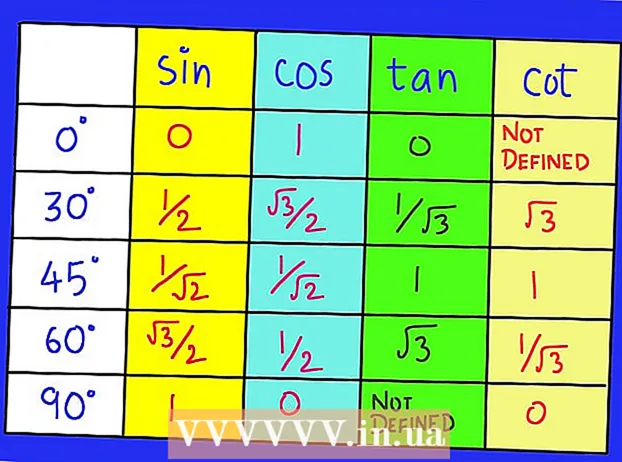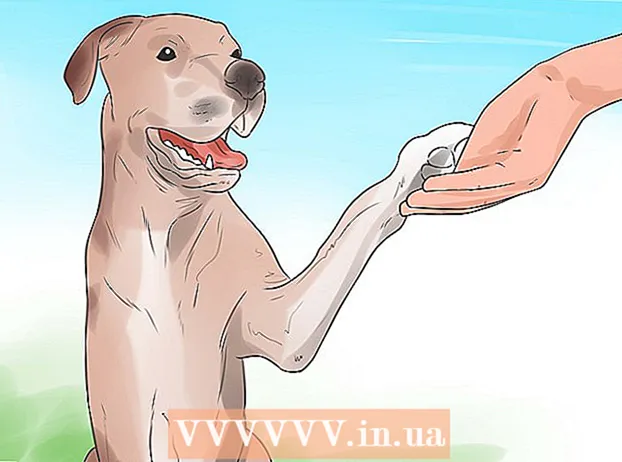Autor:
William Ramirez
Dátum Stvorenia:
24 September 2021
Dátum Aktualizácie:
1 V Júli 2024

Obsah
1 Vypnite napájanie smartfónu. Podržte vypínač, kým sa v hornej časti obrazovky nezobrazí posúvač Vypnúť, ktorý musíte posunúť doprava.- Vo väčšine prípadov je tlačidlo napájania umiestnené v hornej časti pravého okraja zariadenia iPhone, aj keď v starších modeloch je umiestnené na hornom okraji zariadenia.
 2 Zaistite, aby mala vaša SIM karta správnu veľkosť. SIM karty sa postupom času zmenšujú a staršie iPhony nemusia podporovať nové karty (a naopak). Zaistite, aby veľkosť karty SIM zodpovedala vášmu iPhone.
2 Zaistite, aby mala vaša SIM karta správnu veľkosť. SIM karty sa postupom času zmenšujú a staršie iPhony nemusia podporovať nové karty (a naopak). Zaistite, aby veľkosť karty SIM zodpovedala vášmu iPhone. - IPhone 5 a vyšší používa formát karty nano-SIM (12,3 x 8,8 mm).
- IPhone 4 a 4S používajú formát karty micro SIM (15 x 12 mm).
- Používajú modely iPhone 3G, 3GS a 1. generácie štandardná SIM (25 x 15 mm).
 3 Nájdite slot na kartu SIM na bočnej strane zariadenia iPhone. Vo väčšine modelov iPhone je priečinok na kartu SIM v strede pravého okraja.
3 Nájdite slot na kartu SIM na bočnej strane zariadenia iPhone. Vo väčšine modelov iPhone je priečinok na kartu SIM v strede pravého okraja. - V prípade zariadení iPhone 3G, 3GS a prvej generácie je priehradka v hornej časti zariadenia.
- Zásuvka na kartu SIM je súčasťou všetkých modelov iPhone, okrem iPhone 4 CDMA.
 4 Nájdite klip na vysunutie karty SIM alebo narovnajte malú kancelársku sponku. Dnes je veľa smartfónov vybavených klipom na vysunutie karty SIM, ktorý vyzerá ako špicatý predmet a umožňuje vám otvoriť priečinok. Ak sa dodaná kancelárska sponka stratí, môžete bežnú kancelársku sponku narovnať.
4 Nájdite klip na vysunutie karty SIM alebo narovnajte malú kancelársku sponku. Dnes je veľa smartfónov vybavených klipom na vysunutie karty SIM, ktorý vyzerá ako špicatý predmet a umožňuje vám otvoriť priečinok. Ak sa dodaná kancelárska sponka stratí, môžete bežnú kancelársku sponku narovnať.  5 Vložte koniec kancelárskej sponky do malého otvoru vedľa zásobníka. Na vybratie zásobníka bude stačiť malé úsilie.
5 Vložte koniec kancelárskej sponky do malého otvoru vedľa zásobníka. Na vybratie zásobníka bude stačiť malé úsilie.  6 Vyberte celý zásobník zo smartfónu. Dávajte pozor, aby ste nepoškodili SIM kartu a samotný zásobník.
6 Vyberte celý zásobník zo smartfónu. Dávajte pozor, aby ste nepoškodili SIM kartu a samotný zásobník.  7 Vyberte starú kartu a vložte novú SIM kartu. Vzhľadom na zárez na karte môže byť nainštalovaný iba v jednej polohe. Ak máte pochybnosti, umiestnite ju rovnakým spôsobom ako stará karta (kontakty smerom nadol).
7 Vyberte starú kartu a vložte novú SIM kartu. Vzhľadom na zárez na karte môže byť nainštalovaný iba v jednej polohe. Ak máte pochybnosti, umiestnite ju rovnakým spôsobom ako stará karta (kontakty smerom nadol).  8 Vložte zásobník do iPhone. Zásobník je možné vložiť iba jedným spôsobom.
8 Vložte zásobník do iPhone. Zásobník je možné vložiť iba jedným spôsobom. - Uistite sa, že je zásobník úplne zasunutý do zariadenia iPhone.
 9 Podržte vypínač. Znova zapnite svoj iPhone. Smartfón by sa mal k sieti pripojiť automaticky, aj keď niekedy je potrebné kartu aktivovať.
9 Podržte vypínač. Znova zapnite svoj iPhone. Smartfón by sa mal k sieti pripojiť automaticky, aj keď niekedy je potrebné kartu aktivovať. Časť 2 z 2: Možné problémy s aktiváciou SIM karty
- 1 Pripojte sa k bezdrôtovej sieti. V závislosti od tarifného balíka sa niekedy na aktiváciu karty musíte pripojiť k sieti Wi-Fi.
 2 Pripojte iPhone k iTunes v počítači. Ak nemôžete aktivovať iPhone cez Wi-Fi, môžete ho aktivovať prostredníctvom počítačového pripojenia. Nasleduj tieto kroky:
2 Pripojte iPhone k iTunes v počítači. Ak nemôžete aktivovať iPhone cez Wi-Fi, môžete ho aktivovať prostredníctvom počítačového pripojenia. Nasleduj tieto kroky: - Pripojte svoj iPhone k počítaču pomocou nabíjacieho kábla USB. Spustite iTunes, ak sa neotvorí automaticky.
- Počkajte, kým iTunes aktivujú vašu SIM kartu.
- 3 Obnovte svoj iPhone. Ak smartfón nerozpozná kartu SIM, obnovte zariadenie iPhone a po reštartovaní zariadenia aktivujte kartu.
 4 Zavolajte operátorovi z iného telefónu. Ak nemôžete novú SIM kartu aktivovať žiadnym spôsobom, skúste zavolať svojmu mobilnému operátorovi (MTS, Beeline, Megafon). Uveďte podrobnosti o svojej karte a zistite dôvody problému. Ak nemôžete diagnostikovať dôvody prostredníctvom telefónu, budete musieť smartphone vyriešiť v servisnom stredisku operátora.
4 Zavolajte operátorovi z iného telefónu. Ak nemôžete novú SIM kartu aktivovať žiadnym spôsobom, skúste zavolať svojmu mobilnému operátorovi (MTS, Beeline, Megafon). Uveďte podrobnosti o svojej karte a zistite dôvody problému. Ak nemôžete diagnostikovať dôvody prostredníctvom telefónu, budete musieť smartphone vyriešiť v servisnom stredisku operátora.